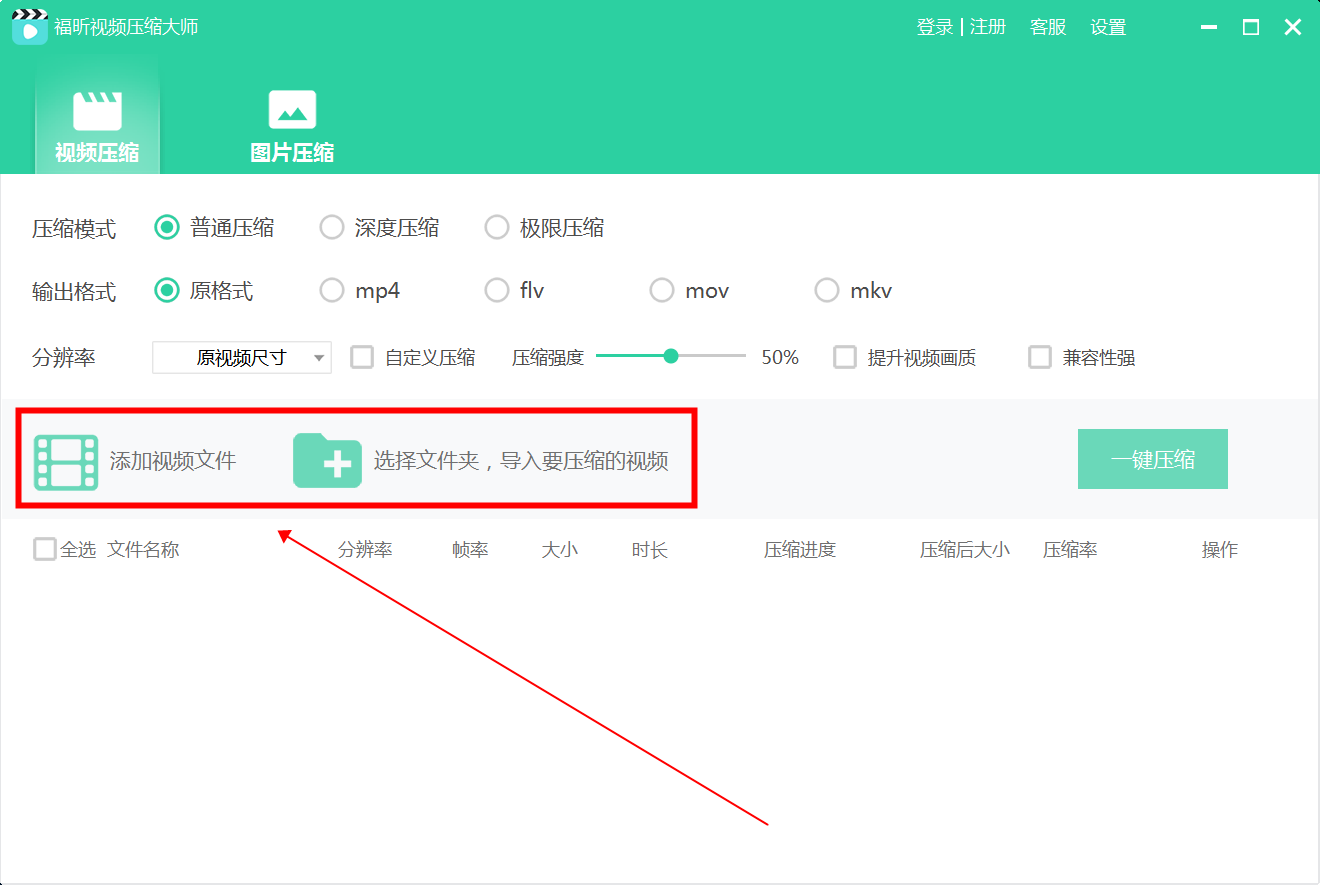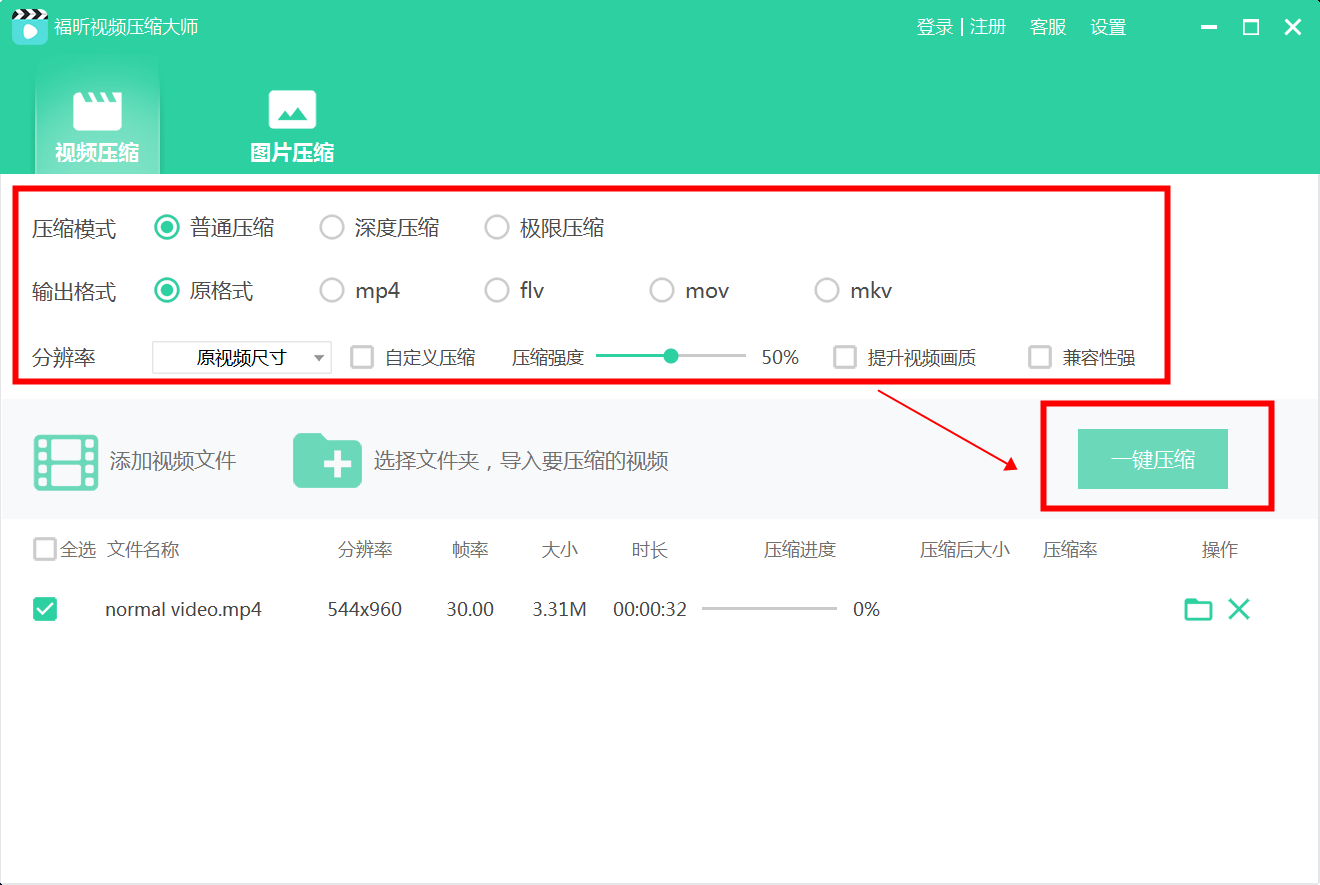免费视频压缩工具怎么用?视频压缩操作步骤免费教学
免费视频压缩工具怎么用?想要学会免费视频压缩工具的使用方法,那一定是来看小编我的教程啦。小编我自己在使用的是福昕视频压缩大师,小伙伴们也可以选择和小编我用同一款视频压缩工具哦。接下我们就来了解一下视频压缩怎么做吧。
视频压缩操作步骤免费教学
小编我选择福昕视频压缩大师的原因就是因为它的功能够齐全,不仅能够改变视频文件的格式,还能够调整视频的分辨率。小伙伴们如果也对福昕视频压缩大师感兴趣的话,今天刚好一起来看看这个视频压缩操作步骤免费教学哦。
1、点击【开始使用】
首先我们需要下载安装软件,大家可以直接在本站下载,安装成功后打开软件,点击页面上的【开始使用】,选中要压缩的文件然后打开。
2、添加压缩文件
当我们点击【开始使用】之后,会跳出如下图所示的压缩页面,这个时候先选择要进行压缩的视频文件。
3、调整参数并压缩
当我们添加好了要压缩的视频文件之后,就可以对压缩模式、输出格式、分辨率进行调整,调整完点击【一键压缩】就可以啦。
如何对视频格式的文件进行压缩呢?压缩视频的操作教程来啦!这些就是关于视频压缩器的使用办法,这篇教程如果可以帮助到各位小伙伴们的话,小编我就太高兴了。
如果您对软件/工具使用教程有任何疑问,可咨询问客服:s.xlb-growth.com/0UNR1?e=QsjC6j9p(黏贴链接至微信打开),提供免费的教程指导服务。
上一篇
视频压缩软件哪个好?如何将压缩视频导出为MP4格式?
视频压缩软件哪个好?小伙伴们可能想要知道视频压缩软件哪个好,小编我的第一推荐就是福昕视频压缩大师。这是一款针对视频格式文件而开发的专业压缩工具,不仅可以帮助我们对视频进行压缩,还能够改变视频的分辨率。如何将压缩视频导出为MP4格式?其实,福昕视频压缩大师不仅能够将视频压缩小、改变视频文件的分辨率,还能够改变视频文件的文件格式哦。例如将AVI格式的文件压缩后导出为MP4格式。这个操作方法的教程小伙伴们想不想知道呢?现在就
下一篇
怎么在线对视频文件的大小进行压缩的操作?在线免费视频压缩教程
怎么在线对视频文件的大小进行压缩的操作?如果各位小伙伴有需要在线完成视频压缩的话,小编我可以分享在线免费视频压缩教程给到大家,教程内容是关于使用福昕视频压缩大师对视频文件进行压缩的操作哦。在线免费视频压缩教程福昕视频压缩大师是小编我用下来觉得非常不错的视频压缩软件,这款软件不仅可以做到视频压缩大小,还可以改变视频的格式,完全能够满足我们日常的需求。接下来就和小编一起来看看怎么对视频文件进行压缩吧。 1、点击【
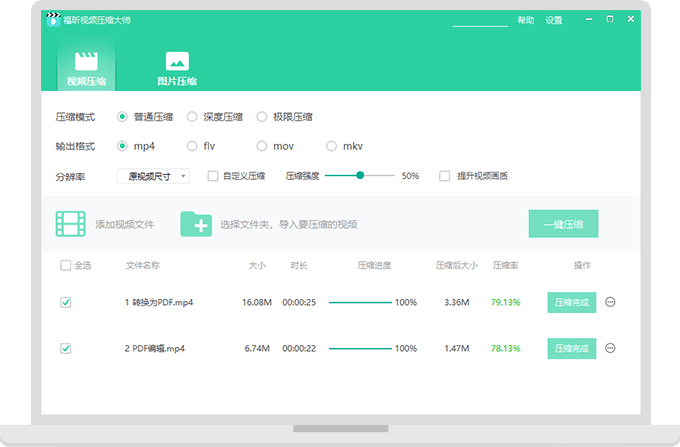
 免费下载
免费下载

 开通会员
开通会员